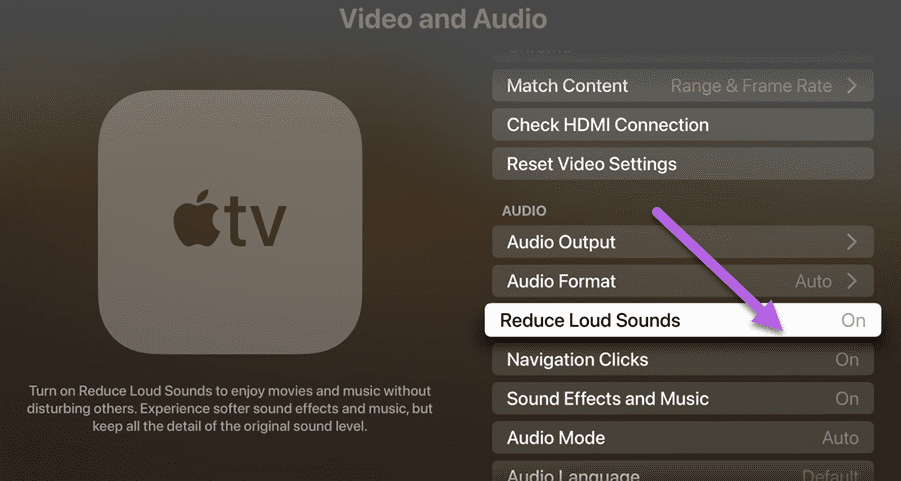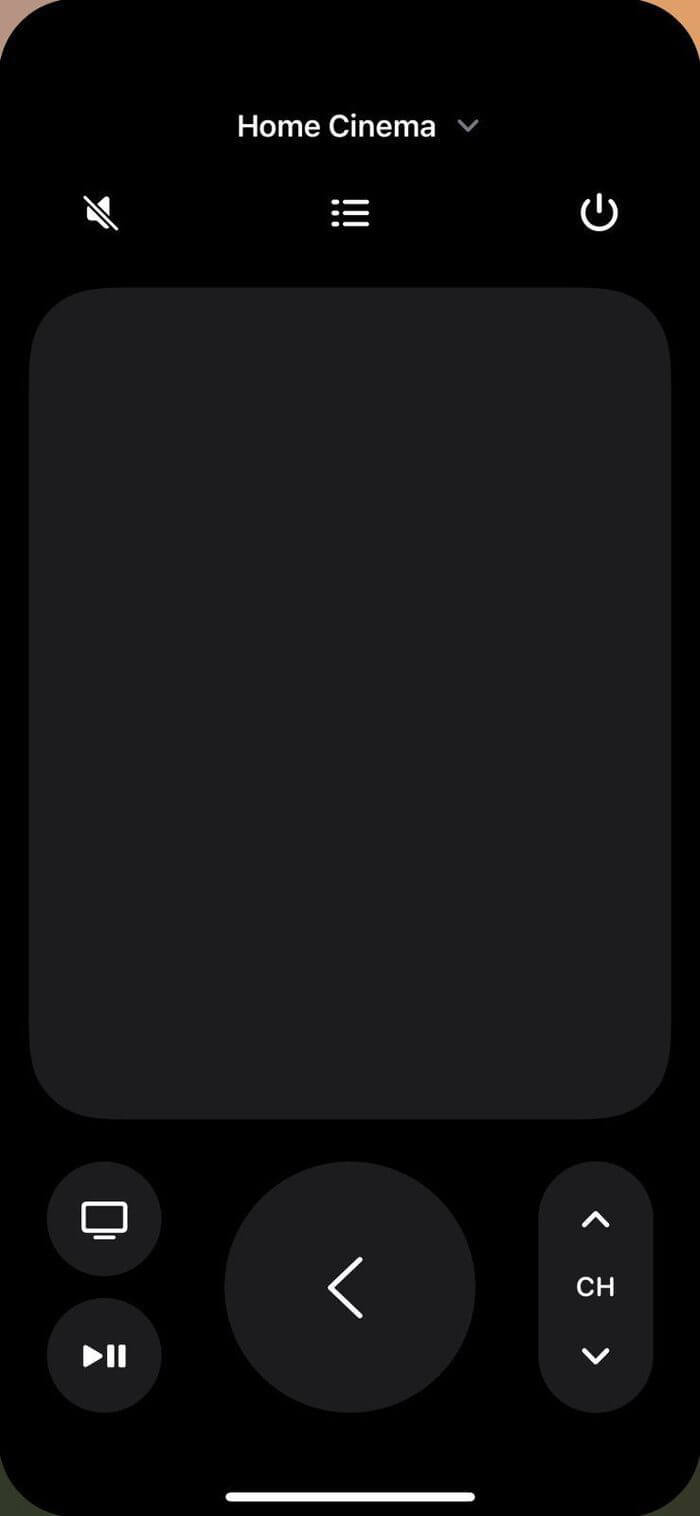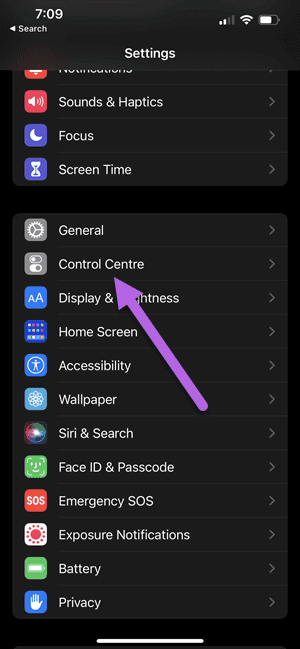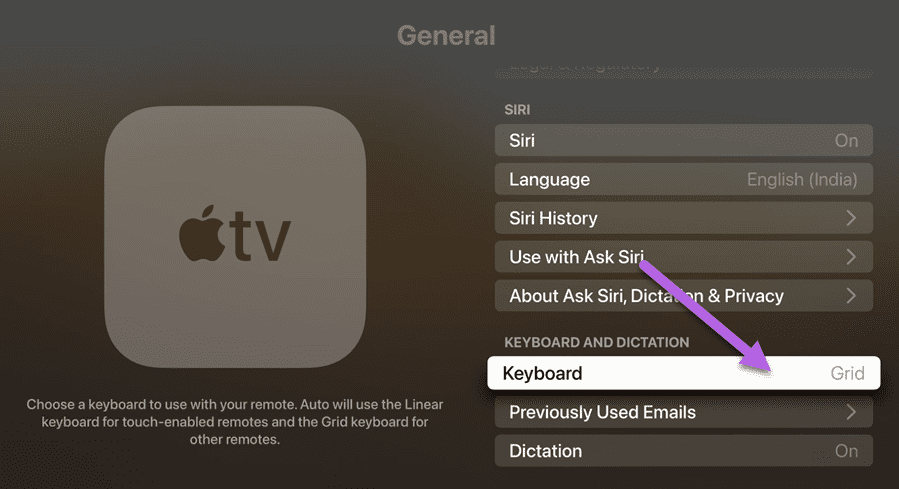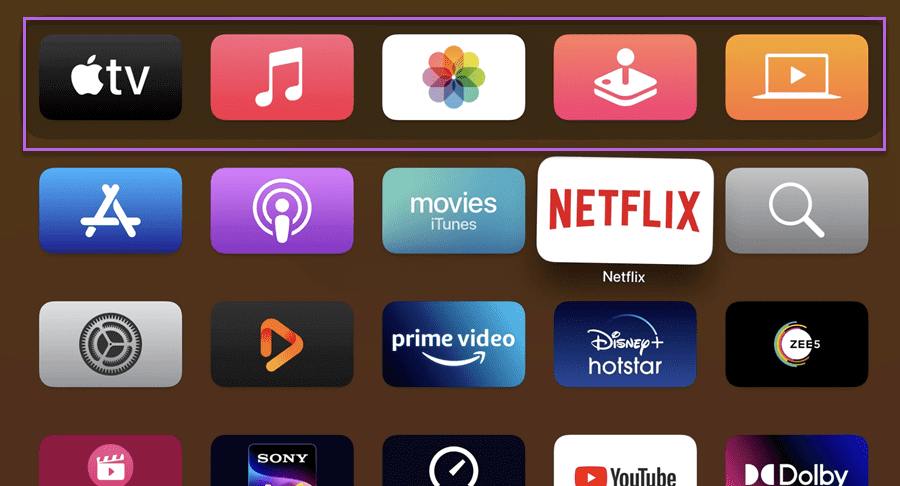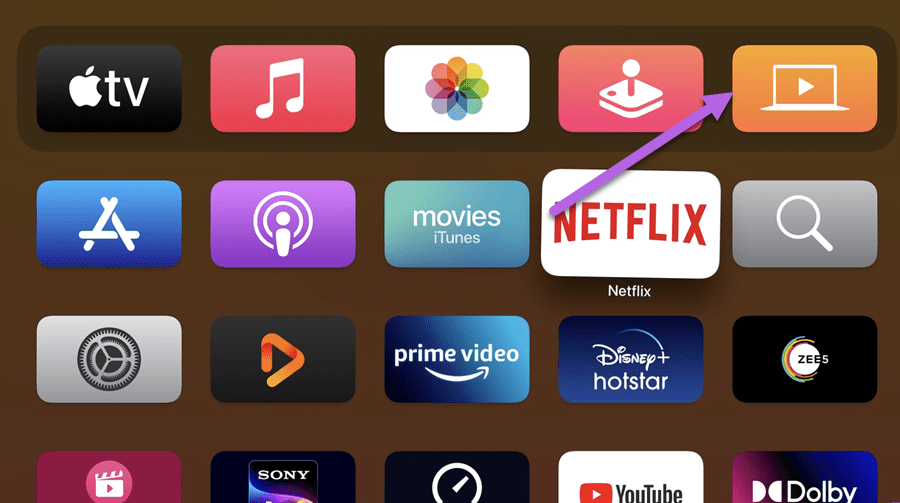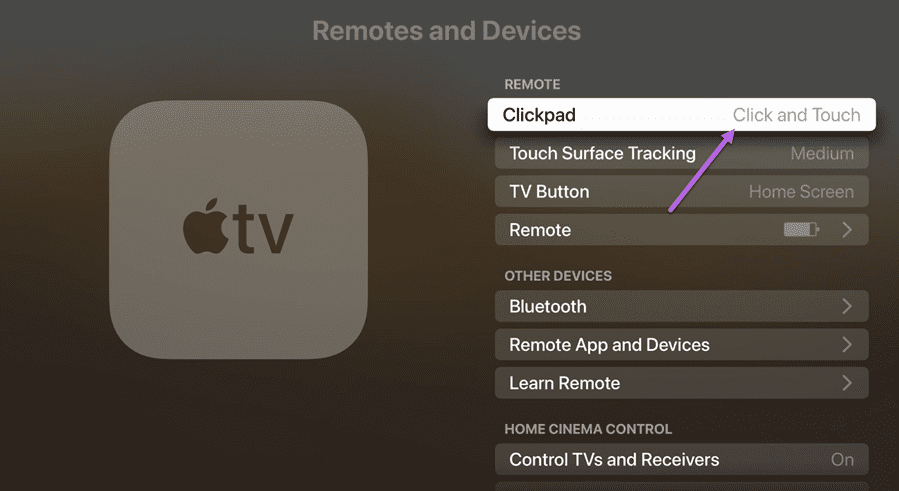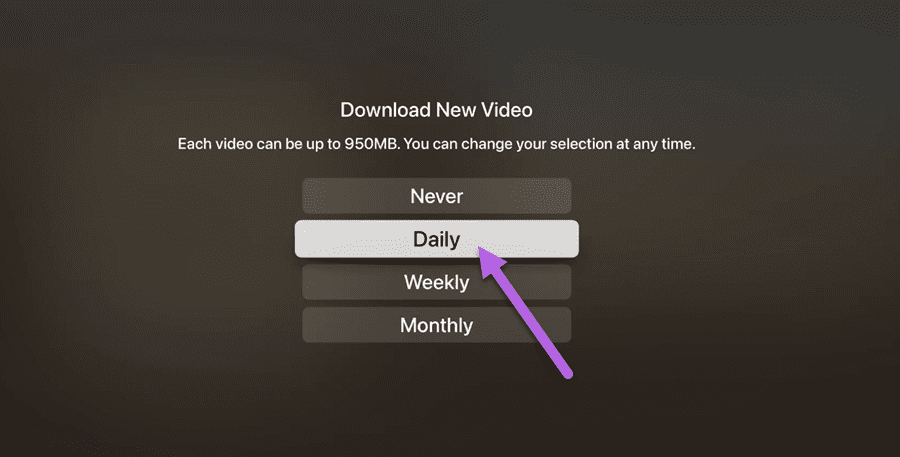알아야 할 최고의 Apple TV 8K 설정 4가지
나는 Apple TV 4K Dolby Vision 및 돌비 아트 모스. 그리고 Apple TV 4K가 다른 제품에 비해 최고의 화질을 제공한다는 사실을 잊지 마십시오. 그러나 대부분의 전자 장치와 마찬가지로 설정을 더 깊이 파고들지 않는 한 장치를 최대한 활용할 수 없습니다. Apple TV 4K도 마찬가지입니다.
요구 사항에 따라 Apple TV 4K를 사용자화하는 것 외에도 설정을 조정하면 장비의 기능에 대해 자세히 알아볼 수 있습니다. 어떤 것이 당신의 욕망과 일치하지 않더라도, 당신은 어디를 봐야 하는지 압니다.
따라서 최근에 Apple TV 4K를 구입한 경우 알아야 할 몇 가지 설정이 있습니다.
길기 때문에 시작해 볼까요?
1. IPHONE으로 디스플레이 보정
Apple TV에서 가장 먼저 해야 할 일 중 하나는 TV 화면을 보정하는 것입니다. 이것은 더 나은 이미지 품질을 얻는 데 도움이 됩니다. 다행히도 Apple TV를 사용하면 iPhone을 사용하여 화면을 보정할 수 있습니다. 그리고 저를 믿으십시오. 다른 TV 스트리밍 장치는 그렇게 할 수 없습니다.
화면을 보정하려면 설정 그리고 가다 비디오 및 오디오 그런 다음 선택 색의 균형.
이제 화면의 지시에 따라 iPhone을 화면 가까이 가져가야 프로세스가 완료됩니다.
이 기능이 작동하려면 iPhone이 Face ID를 지원해야 합니다.
2. iPhone에서 리모컨 받기
리모컨을 찾을 수 없습니까? 안심하다. iPhone을 리모컨으로 사용할 수도 있습니다. 좋은 점은 iPhone이 자동으로 리모컨을 제어 센터에 추가한다는 것입니다. 리모컨을 열기만 하면 TV를 제어할 수 있습니다.
그러나 iPhone에서 리모컨이 보이지 않으면 수동으로 추가해야 합니다.
이렇게 하려면 iPhone에서 설정을 열고 제어 센터로 이동하십시오.
이제 "버튼을 클릭하십시오.부가Apple TV 리모컨 옆에 있습니다. 다음에 제어 센터를 열면 리모컨 아이콘이 표시됩니다.
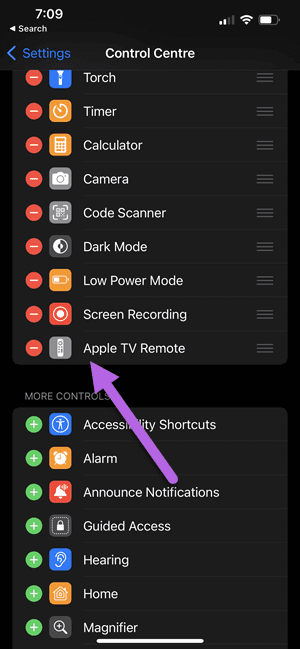
3. 기본 키보드 변경
기본 Apple TV 키보드를 사용해 보셨습니까? 한 줄짜리 키보드는 반응성이 뛰어난 리모컨이 있더라도 확실히 사용하기 편리한 것은 아닙니다.
다행히도 키보드 레이아웃을 쉽게 변경할 수 있습니다. 세 가지 옵션이 있습니다 - 자동, 그리드 및 선형. 변경하려면 다음으로 이동하십시오. 설정 훠궈 년.
키보드 및 전송까지 아래로 스크롤하고 키보드를 선택합니다. 이제 네트워크를 선택합니다.
4. 상단 랙 사용자 정의
스마트 TV의 유일한 단점은 앱과 게임을 추가하면 홈 화면이 매우 지저분해질 수 있다는 것입니다. 때로는 특정 앱을 찾는 것이 매우 어려울 수 있습니다.
Apple TV의 경우에도 상황은 다르지 않습니다. Apple TV의 상단 선반(아이콘의 첫 번째 줄)도 사용자화할 수 있습니다. 예, iPhone의 홈 화면과 마찬가지로 동일한 jiggle 앱 아이콘이 포함되어 있습니다.
새로운 앱을 맨 위 선반으로 가져오려면 앱을 선택하고 진동이 시작될 때까지 탭하세요. 이제 앱이 상단 선반에 올 때까지 리모컨의 터치패드를 위로 스와이프합니다.
즐겨 사용하는 모든 앱으로 이 작업을 수행하면 곧 맞춤형 상단 선반을 갖게 될 것입니다.
5. 추적을 켜기로 설정
기본적으로 Apple TV는 앱에서 추적을 요청할 수 있도록 설정되어 있습니다. 즉, 앱에서 추적 권한을 묻는 메시지가 표시됩니다. 그리고 iPhone과 마찬가지로 TV의 앱이 사용자를 추적하지 않도록 설정할 수 있습니다.
이렇게 하려면 다음을 선택하십시오. 은둔 안으로부터 설정 훠궈 추적 성.
이 옵션을 "끄기더 적은 수의 메시지가 표시되고 앱은 TV를 "추적 안 함 묻기"로 처리합니다.
6. 시끄러운 소리 줄이기
시끄러운 총알과 총격전 소리가 신경 쓰이십니까? 그렇다면 영화와 TV 프로그램에서 시끄러운 소음을 부드럽게 하고 싶을 수 있습니다.
Apple TV 4K는 높은 소음의 영향을 완화할 수 있는 옵션을 제공합니다.
이 변경을 수행하려면 비디오 및 오디오 설정으로 이동하여 큰 소리를 줄이십시오.
이제 마음에 드는 액션 영화를 안심하고 감상할 수 있습니다.
7. 클릭패드 변경
기본적으로 Apple TV 리모컨을 사용하면 클릭으로 탐색할 수 있습니다. 하지만 아시다시피 이 클릭패드는 터치패드로도 사용됩니다. 그리고 두 가지 장점을 모두 누리고 싶다면 터치패드를 변경하여 클릭과 터치를 모두 허용하도록 할 수 있습니다.
이렇게 하려면 설정에서 원격 및 장치를 선택하고 ClickPad를 클릭하십시오.
이제부터 터치패드를 스와이프하면 Apple TV 리모컨이 알아서 처리합니다. 동시에 터치 표면의 감도를 변경할 수도 있습니다.
8. 새 화면 보기
Apple TV 화면 보호기는 훌륭하고 역동적인 요소는 중력감을 더해줍니다. 새로운 화면 보호기를 다운로드하도록 Apple TV 4K를 설정할 수 있다고 말하면 어떨까요?
따라서 데이터 요금제에서 허용하는 경우 거의 매일 새 화면 보호기를 다운로드하도록 TV를 설정할 수 있습니다. 일반 설정으로 이동하여 새 비디오 다운로드 옵션을 매일로 설정하여 변경하십시오.
각 화면 보호기의 크기는 약 900MB입니다. 반면에 데이터 요금제를 다루는 경우 절대 안함으로 설정할 수 있습니다.
사과 반
일부 설정을 변경하여 Apple TV 경험을 개선할 수 있습니다. 위 외에도 Apple TV 4K에는 다양한 설정과 옵션이 있습니다. 요구 사항에 따라 사용자 정의하려면 모두 탐색해야 합니다.